Как да увеличите прозрачността на Windows 10 Start Menu и лентата на задачите

Менюто за задачи и менюто за стартиране на Windows 10 са прозрачни по подразбиране, но може да искате да добавите още повече прозрачност. Ето настройка на Регистър, за да направите точно това.
Windows 10 позволява ограничен контрол върхупрозрачност на лентата на задачите, центъра за действие и менюто "Старт". Можете да го направите прозрачен или твърд в Настройки. По подразбиране е малко прозрачен, но може да искате да добавите по-високо ниво. Ето разглеждане как да увеличите прозрачността чрез хакване на Регистъра.
Увеличете прозрачността на менюто на Windows 10
Първо използвайте клавишната комбинация Windows Key + R и Тип: регентство и натиснете Enter или щракнете върху OK.
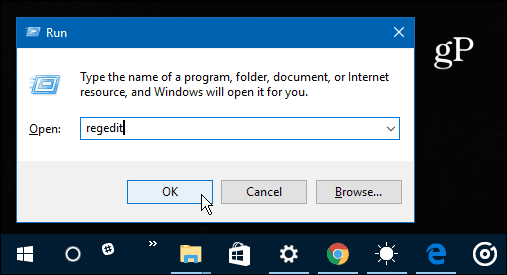
След това отидете на следния път:
HKEY_CURRENT _USERSOFTWAREMicrosoftWindowsCurrentVersionThemesПерсонализиране
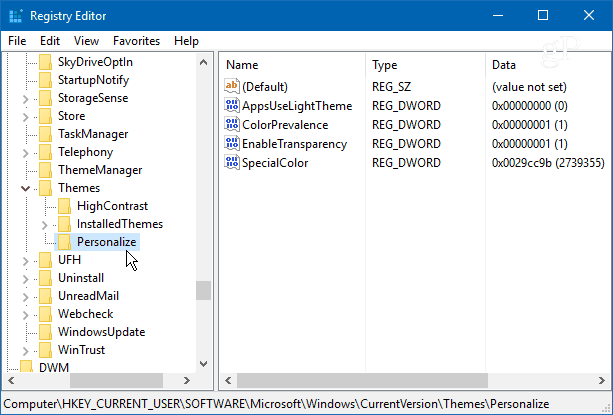
Оттам щракнете два пъти върху EnableTransparency и променете стойността му от 1 на 0 и щракнете върху OK.
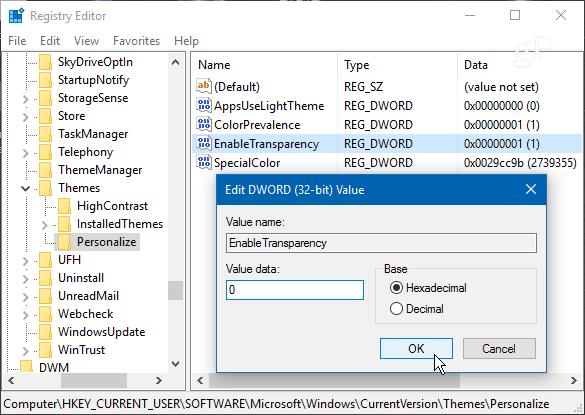
Не се изисква рестартиране. Всъщност, след като промените стойността на нула, натиснете клавиша на Windows и ще видите разликата. Ако не сте почитател на външния вид, просто променете ключа EnableTransparency обратно на стойност.
Ето как изглежда прозрачността по подразбиране:
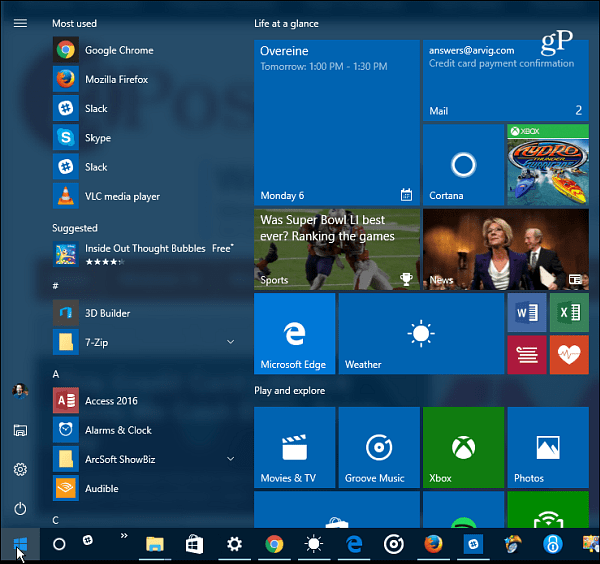
И ето след промяна на стойността на системния регистър - много по-прозрачна:
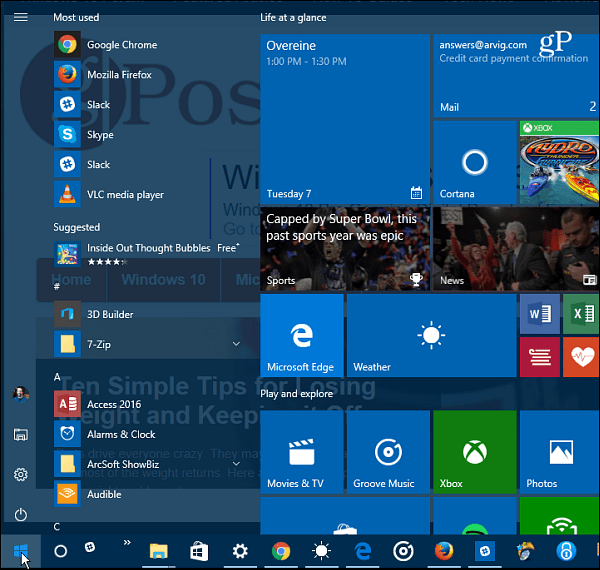
Увеличете прозрачността на лентата на задачите на Windows 10
Ако искате да промените прозрачността на лентата на задачите, отидете на следния път в системния регистър:
HKEY_LOCAL_MACHINESOFTWAREMicrosoftWindowsCurrentVersionExplorerAdvanced
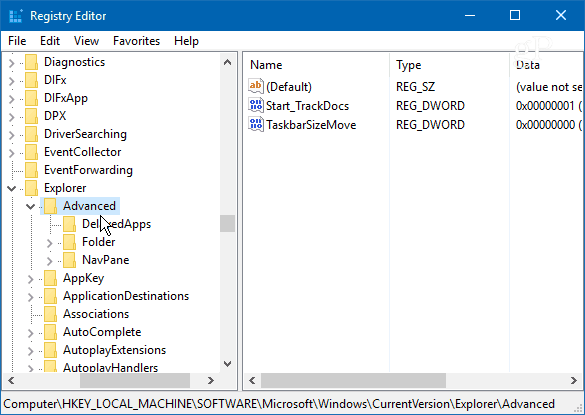
Сега трябва да създадете нова 32-битова DWORD стойност и да я назовите UseOLEDTaskbarTransparency и му дайте стойност 1.
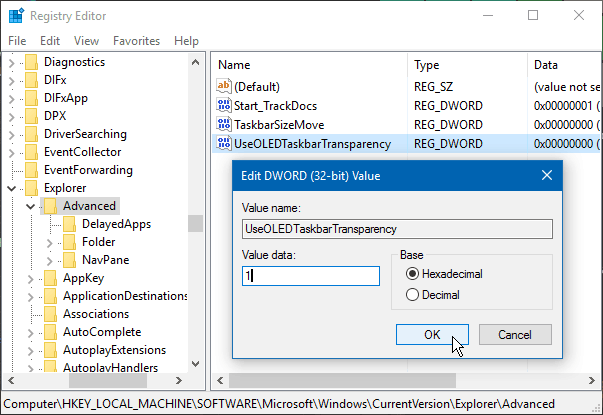
За да принудите промяната, отидете на Настройки> Персонализация> Цветове и превключете прозрачното превключване на Make Start, лентата на задачите и центъра за действие отново и го включете отново.
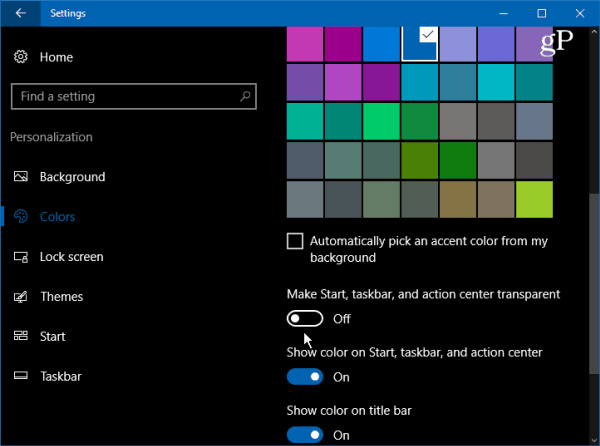
Ето как изглежда по подразбиране:
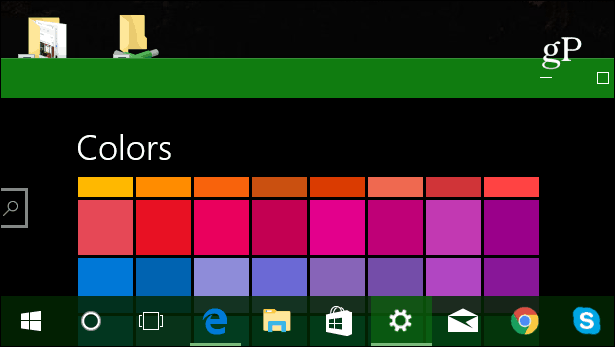
И ето какво да очаквате след като направите промените в Регистъра:
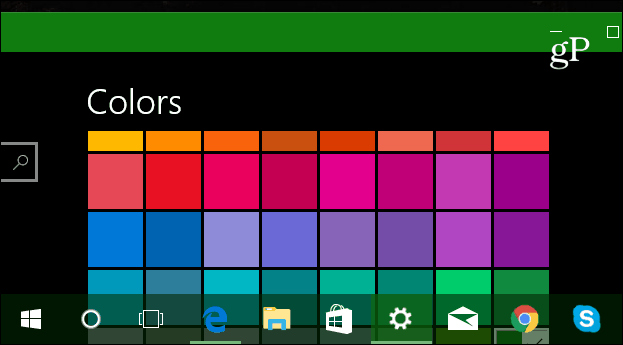
Би било хубаво да видите плъзгащо управление вътреНастройки, които биха ви позволили да регулирате прозрачността. Нещо като плъзгача за цветна температура за функцията Night Light (преди наричана Blue Light) в Windows 10 Creators Update.
Все пак, това е готин трик, за да опитате, ако искате да имате повече контрол върху това как изглежда потребителският интерфейс на Windows. Опитайте и ни кажете какво мислите в секцията за коментари по-долу.









Оставете коментар